
스마트폰 접근성 설정: 쉽고 빠른 완벽 가이드 – 모든 기능을 손쉽게 활용하세요!
스마트폰은 이제 단순한 통신 수단을 넘어 우리 삶의 필수품이 되었습니다. 그러나 시각, 청각, 운동 기능에 제약이 있는 사용자들에게는 스마트폰 사용이 쉽지 않을 수 있습니다. 하지만 걱정하지 마세요! 스마트폰에는 놀라울 정도로 다양하고 강력한 접근성 기능이 내장되어 있습니다. 이 가이드를 통해 스마트폰 접근성 설정을 쉽고 빠르게 마스터하고, 모든 기능을 편리하게 활용하는 방법을 알아보겠습니다.
✅ 스마트폰 접근성 설정을 개선하여 더 편리하고 효율적으로 사용하는 방법을 지금 바로 확인하세요! 시력이 좋지 않거나, 손가락이 불편하신 분들도 쉽게 따라 할 수 있는 팁들을 담았습니다.

스마트폰 접근성 설정의 중요성: 나만의 편리한 스마트폰 만들기
스마트폰, 이제 우리 삶에서 없어서는 안 될 필수품이죠? 하지만 시력이 좋지 않거나, 손가락이 불편하거나, 특정 장애가 있으신 분들에게는 스마트폰 사용이 쉽지 않을 수도 있어요. 바로 이럴 때 접근성 설정이 필요한 거예요! 접근성 설정은 스마트폰을 더욱 편리하고 사용하기 쉽게 만들어주는 마법과 같은 기능들이랍니다. 단순히 불편함을 해소하는 것을 넘어, 스마트폰을 자유롭게 누릴 수 있는 기회를 제공해주죠.
어떤 기능들이 있을까요? 예를 들어, 시력이 좋지 않으신 분들은 글자 크기를 키우거나, 화면 색상을 변경하여 눈의 피로를 줄일 수 있어요. 또한, 손가락이 불편하신 분들을 위해서는 화면을 터치하는 대신 음성으로 스마트폰을 조작할 수 있는 기능도 제공하죠. 이 외에도 다양한 기능들이 여러분의 스마트폰 사용을 편리하게 도와드릴 거예요.
하지만 많은 분들이 접근성 설정의 존재조차 모르거나, 어렵게 생각하시는 경우가 많아요. 사실, 생각보다 훨씬 간단하고, 설정하는 데 걸리는 시간도 짧답니다! 몇 번의 간단한 설정만으로도 스마트폰 사용의 질이 확 달라질 수 있다는 사실, 믿으시겠어요?
접근성 설정을 통해 얻을 수 있는 이점은 무엇일까요?


- 시간 절약: 불필요한 조작을 줄여 시간을 효율적으로 사용할 수 있어요.
- 편리성 증대: 더욱 쉽고 편리하게 스마트폰을 사용할 수 있도록 도와줘요.
- 피로 감소: 눈의 피로나 손목의 피로를 줄여줄 수 있어요.
- 독립성 향상: 스마트폰 사용의 어려움을 극복하고, 더욱 독립적인 삶을 누릴 수 있도록 도와줘요.
- 안전성 향상: 더욱 안전하고 정확하게 스마트폰을 사용하도록 돕습니다. 예를 들어, 소리 크기를 키워 알림을 놓치지 않도록 하는 것처럼요.
스마트폰 접근성 설정은 단순한 기능 설정이 아닌, 더욱 편리하고 풍요로운 디지털 라이프를 위한 필수적인 과정입니다.
이제 “안드로이드 스마트폰 접근성 설정 가이드”와 “iOS (아이폰) 스마트폰 접근성 설정 가이드” 파트에서 자세한 설정 방법을 알아보고, 나에게 맞는 최고의 설정을 찾아보세요! 여러분의 스마트폰, 여러분의 손에 맞게 자유롭게 커스터마이징 해보세요! 편리함과 효율성을 높여 더욱 즐거운 스마트폰 생활을 누리시길 바랍니다.

스마트폰 접근성 기능의 다양성
스마트폰의 접근성 기능은 그 종류가 매우 다양합니다. 대표적인 기능으로는 다음과 같습니다.
- 화면 낭독 기능: 시각 장애가 있는 사용자를 위해 화면의 내용을 음성으로 읽어주는 기능입니다. (예: TalkBack (Android), VoiceOver (iOS))
- 화면 확대 기능: 화면을 확대하여 시력이 좋지 않은 사용자도 쉽게 화면을 볼 수 있도록 지원합니다. (Android의 경우, 설정에서 “화면 확대” 기능 검색)
- 색상 반전 기능: 색상을 반전시켜 시각적 피로를 줄이고 더욱 편안하게 사용할 수 있도록 도와줍니다. (Android 및 iOS 모두 제공)
- 텍스트 크기 조절 기능: 글자 크기를 키워 읽기 어려움을 해소합니다. (Android 및 iOS 모두 제공)
- 글꼴 변경 기능: 다양한 글꼴을 선택하여 읽기 편의성을 높일 수 있습니다.
- 자막 기능: 영상 시청 시 자막을 표시하여 청각 장애가 있는 사용자도 영상을 즐길 수 있도록 합니다.
- 진동 알림 기능: 소리가 들리지 않아도 알림을 체크할 수 있도록 진동으로 알림을 제공합니다.
- 음성 입력 기능: 손을 사용하기 어려운 사용자를 위해 음성으로 메시지 입력이나 검색을 할 수 있도록 지원합니다. (예: Google 음성 입력 (Android), Siri (iOS))
- 단축키 기능: 자주 사용하는 기능을 단축키로 설정하여 빠르게 접근할 수 있습니다.
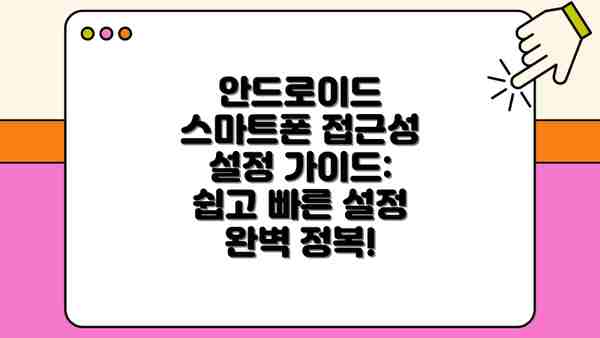
안드로이드 스마트폰 접근성 설정 가이드: 쉽고 빠른 설정 완벽 정복!
안녕하세요! 이번 시간에는 안드로이드 스마트폰의 접근성 설정을 쉽고 빠르게 마스터하는 방법을 알려드릴게요. 어렵게 생각하지 마세요! 차근차근 따라오시면 누구든 쉽게 설정할 수 있답니다. 본 가이드는 여러분의 스마트폰 사용 경험을 더욱 편리하고 풍요롭게 만들어 줄 거예요.
아래 표를 참고하여 여러분의 안드로이드 기기에 맞는 설정을 찾아보세요. 설정 위치는 안드로이드 버전에 따라 조금씩 다를 수 있으니, 설정 메뉴에서 ‘접근성’ 또는 ‘편의 기능’ 등의 키워드로 검색해 보시면 더욱 쉽게 찾으실 수 있답니다.
| 기능 | 설정 방법 | 설명 | 추가 팁 |
|---|---|---|---|
| 화면 크기 및 글꼴 조절 | 설정 > 디스플레이 > 화면 크기 및 글꼴 (또는 유사한 메뉴) 에서 크기와 글꼴 스타일을 조절하세요. | 화면에 표시되는 글자 크기와 스타일을 변경하여 시각적으로 더욱 편안하게 스마트폰을 사용할 수 있도록 도와줍니다. | 글꼴을 변경하면 배터리 소모량이 약간 증가할 수 있습니다. 원하는 글꼴을 미리 확인해 보세요! |
| 화면 색상 반전 및 필터 | 설정 > 접근성 > 색상 반전 또는 색상 필터 (또는 유사한 메뉴) | 시각적 피로를 줄이거나 특정 색맹을 보완하기 위한 기능입니다. 색상 반전을 사용하면 화면의 색상이 모두 반전되어 보입니다. 색상 필터는 특정 색상을 강조하거나 감소시켜 화면을 더욱 보기 편하게 만들어 줍니다. | 색상 필터는 다양한 필터를 제공하니, 여러 가지를 시험해보고 가장 편안한 설정을 찾아보세요! |
| 텍스트 크기 조절 | 설정 > 접근성 > 텍스트 크기 (또는 유사한 메뉴) 에서 크기를 조절하세요. | 앱 내 텍스트 크기를 별도로 조절하여 더욱 가독성 높은 화면을 만들어 줍니다. | 시스템 전체 글꼴 크기와는 별도로 조절 가능하다는 점을 기억하세요! |
| 음성 출력 및 음성 안내 | 설정 > 접근성 > 텍스트 음성 변환 또는 TalkBack (또는 유사한 메뉴) | 화면에 표시되는 내용을 음성으로 읽어주는 기능입니다. 시각 장애가 있는 사용자에게 특히 유용합니다. TalkBack은 화면 탐색 및 조작을 음성으로 안내해 줍니다. | TalkBack을 처음 사용할때는 약간의 적응 기간이 필요할 수 있지만, 익숙해지면 매우 유용한 기능입니다. |
| 진동 및 소리 설정 | 설정 > 소리 및 진동 (또는 유사한 메뉴) | 알림, 통화, 키 입력 등에 대한 진동 및 소리 설정을 조절하여 사용자의 청각적 선호도에 맞게 설정할 수 있습니다. | 진동 패턴을 변경하여 다른 알림을 구분하는 데 도움이 될 수 있습니다. |
| 단축키 및 제스처 설정 | 설정 > 접근성 > 단축키 또는 제스처 (또는 유사한 메뉴) | 특정 기능을 단축키 또는 제스처로 빠르게 실행할 수 있도록 설정합니다. | 자주 사용하는 기능을 단축키로 설정하면 편리하게 사용할 수 있습니다. |
여러분의 스마트폰 사용 환경을 개선하고 더욱 편리하게 사용하도록 접근성 설정을 활용하세요!
위의 정보가 여러분의 안드로이드 스마트폰을 더욱 편리하게 사용하는 데 도움이 되기를 바랍니다. 궁금한 점이 있으시면 언제든지 댓글로 질문해주세요! 다음 시간에는 iOS 접근성 설정 가이드로 돌아오겠습니다. 감사합니다!
✅ 나에게 꼭 맞는 스마트폰 접근성 설정을 찾아 더욱 편리하게 스마트폰을 사용해보세요! 시력, 청력, 운동능력 등 다양한 상황에 맞춘 설정들을 알아보세요.
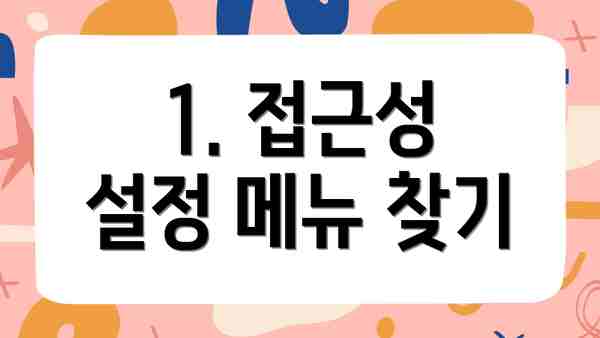
1. 접근성 설정 메뉴 찾기
안드로이드 스마트폰의 설정 메뉴(톱니바퀴 모양 아이콘)을 열고 “접근성” 메뉴를 찾습니다. 메뉴 이름은 스마트폰 모델에 따라 약간 다를 수 있습니다. (“접근성” 또는 “특수 기능” 등으로 표시될 수 있습니다).


2. 원하는 접근성 기능 활성화
접근성 메뉴에 진입하면 다양한 기능들이 나열됩니다. 자신에게 필요한 기능들을 하나씩 선택하여 활성화시키면 됩니다. 예를 들어 화면 낭독 기능을 사용하고 싶다면 “TalkBack”을 활성화하고, 화면 확대 기능을 사용하고 싶다면 “화면 확대”를 활성화합니다.
3. 접근성 기능 설정 세부 조정
각 기능을 활성화한 후에는 세부적으로 설정을 조정할 수 있습니다. 예를 들어, 화면 낭독 기능의 경우 음성 속도와 음량, 읽는 방식 등을 조절할 수 있습니다.
iOS (아이폰) 스마트폰 접근성 설정 가이드: 쉽고 빠르게 아이폰을 나만의 편리한 기기로 만들어보세요!
아이폰을 더욱 편리하게 사용하고 싶으세요? iOS 접근성 설정은 생각보다 간단하고, 놀라울 만큼 유용하답니다! 이 가이드를 따라 몇 가지 설정만 바꿔도, 아이폰 사용이 훨씬 수월해질 거예요. 지금 바로 시작해보세요!
설정으로 이동: 먼저, 아이폰의 설정 앱을 열어주세요. 설정 앱 아이콘은 회색 바탕에 회색 기어 모양이에요.
접근성 메뉴 찾기: 설정 앱에서 아래로 스크롤하여 “접근성” 메뉴를 찾아 탭해주세요. 여러가지 옵션들이 보일 거예요.
보이는 것, 듣는 것, 조작하는 것, 모두 편리하게: 여기서 여러분의 상황에 맞는 접근성 기능을 설정할 수 있어요. 다 함께 살펴볼까요?
1. 디스플레이 & 텍스트 크기 조정:
- 화면 밝기 조절: 화면 밝기는 “디스플레이 및 밝기” 메뉴에서 조절할 수 있어요. 눈의 피로를 줄이기 위해 적절한 밝기를 설정하는 것이 중요해요.
- 텍스트 크기 조절: 더 큰 텍스트가 필요하신가요? “디스플레이 및 텍스트 크기”에서 텍스트 크기를 조절하여 읽기 편하게 만들 수 있어요. 큰 제목과 작은 제목의 크기 비율도 조정 가능하답니다!
- 굵은 글씨: 텍스트를 더욱 선명하게 읽고 싶다면, “굵은 글씨” 옵션을 켜보세요. 글씨가 더욱 또렷해지는 것을 느낄 수 있을 거예요.
- 폰트 크기 & 스타일: 시스템 전체의 폰트 크기와 스타일을 변경하여 자신에게 맞는 가독성을 확보할 수 있답니다.
2. 소리 & 진동:
- 벨소리 및 알림: 알림 소리 볼륨을 높이거나, 진동 패턴을 변경하여 알림을 더욱 잘 인지할 수 있도록 설정할 수 있어요.
- 보청기 호환: 보청기 사용자를 위한 다양한 설정 옵션이 제공됩니다.
- Mono 오디오: 양쪽 이어폰에서 동일한 소리를 재생하여 청각 장애를 가진 사용자에게 도움을 줄 수 있어요.
3. 움직임 & 제어:
- 손쉬운 터치: 실수로 터치를 하는 것을 방지하거나, 터치 감도를 조절하여 더 정확한 제어가 가능하도록 설정할 수 있어요.
- AssistiveTouch: 화면에 가상 버튼을 표시하여, 손이 불편하신 분도 아이폰을 쉽게 조작할 수 있도록 돕습니다. 정말 유용한 기능이에요!
- VoiceOver: 음성 안내 기능으로 화면의 내용을 읽어주어 시각 장애인에게 큰 도움을 줍니다. 화면의 어떤 부분을 가리켜도 음성으로 설명해주니 정말 편리하답니다.
- Switch Control: 스위치나 다른 보조 장치를 사용하여 아이폰을 제어할 수 있는 기능입니다.
4. 학습과 탐색:
- 자동 선택: 텍스트 선택을 더 쉽게 해주는 기능입니다.
- 배경색 변경: 화면의 배경색을 조절하여 눈의 피로를 줄이고 가독성을 높일 수 있어요.
<중요> **자신에게 맞는 접근성 기능을 찾아 설정하는 것이 아이폰을 더욱 편리하고 효율적으로 사용하는 비결입니다. 각 기능을 하나씩 살펴보고, 필요에 따라 활성화 또는 비활성화하여 최적의 설정을 찾아보세요!
5. 추가 팁:
- 자신에게 맞는 설정을 찾기 위해 각 기능을 직접 사용해 보세요.
- 설정을 변경한 후에는 반드시 적용 여부를 확인해주세요.
- 필요에 따라 설정을 수정하고, 새로운 업데이트를 통해 추가된 기능도 살펴보는 것을 추천드려요.
이 가이드가 여러분의 아이폰 사용을 더욱 편리하게 만들어주길 바라요! 궁금한 점이 있다면 언제든지 문의해주세요!
✅ 나에게 꼭 맞는 스마트폰 접근성 설정을 찾아 더욱 편리하게 스마트폰을 사용해보세요! 시력, 청력, 운동능력 등 다양한 상황에 맞춘 설정들을 알아보세요.
1. 접근성 설정 메뉴 찾기
아이폰의 설정 앱을 열고 “접근성” 메뉴를 찾습니다.
2. 원하는 접근성 기능 활성화
안드로이드와 마찬가지로 필요한 접근성 기능(예: VoiceOver, Zoom, 색상 반전 등)을 활성화합니다.
3. 접근성 기능 설정 세부 조정
각 기능의 세부 설정을 조절하여 사용 편의성을 높일 수 있습니다. 예를 들어 VoiceOver의 경우, 음성 속도, 언어, 제스처 설정 등을 바꿀 수 있습니다.
주요 스마트폰 접근성 기능 비교: 안드로이드 vs 아이폰
안녕하세요! 이번 시간에는 안드로이드와 아이폰, 두 운영체제의 주요 접근성 기능을 비교해 보면서 어떤 차이점이 있는지 자세히 알아보도록 하겠습니다. 각 기능의 장단점을 파악하시면 자신에게 맞는 설정을 더욱 효율적으로 선택하실 수 있을 거예요!
| 기능 | 안드로이드 | iOS (아이폰) | 장단점 비교 |
|---|---|---|---|
| 화면 크기 및 글꼴 조정 | 크기 조절, 글꼴 변경, 화면 확대/축소 기능 제공. 사용자 정의 폭이 넓어요. | 크기 조절, 글꼴 변경, 화면 확대/축소 기능 제공. 안드로이드와 유사하지만 시스템 전반의 일관성이 뛰어나요. | 둘 다 유사한 기능을 제공하지만, 안드로이드는 사용자 정의 옵션이 더 다양하고, 아이폰은 시스템 전반의 통일성이 더 높아요. |
| 색상 반전 및 대비 조정 | 색상 반전, 고대비 모드 등 시각적 접근성 기능 제공. 다양한 설정 옵션이 있어요. | 다크 모드, 고대비 모드 제공. 색상 반전 기능도 있습니다. 안드로이드와 마찬가지로 눈의 피로를 줄이는데 도움이 돼요. | 안드로이드는 더욱 세부적인 색상 조정이 가능하고, 아이폰은 심플하고 직관적인 인터페이스를 제공해요. |
| 음성 명령 및 텍스트 음성 변환 | Google 어시스턴트 등을 통한 음성 명령 및 텍스트 음성 변환 기능 제공. 다양한 언어와 음성 지원을 자랑합니다. | Siri를 통한 음성 명령 및 텍스트 음성 변환 기능 제공. 안드로이드와 비슷한 수준의 기능을 제공하지만, 단축키 설정이 용이해요. | 두 OS 모두 음성 기능이 뛰어나지만, 사용자 선호도에 따라 Google 어시스턴트와 Siri 중 선택하는 것이 좋을 거예요. |
| 촉각 피드백 및 소리 조절 | 진동 강도, 알림 소리 등을 세밀하게 조정할 수 있어요. 사용자의 감각에 맞춰 설정 가능해요. | 진동 패턴, 시스템 소리 조절 등이 가능해요. 개별 앱에 대한 알림 설정도 세밀하게 할 수 있어요. | 둘 다 개인 맞춤 설정이 가능하지만, 안드로이드는 더 많은 옵션을 제공하는 경향이 있어요. |
| 자동 회전 및 화면 잠금 | 화면 자동 회전 기능을 켜고 끌 수 있으며, 화면 잠금 시간 설정도 가능해요. | 마찬가지로 화면 자동 회전 기능과 화면 잠금 시간 설정이 가능해요. | 기능 자체는 동일하지만, 아이폰의 경우 설정 메뉴의 위치가 조금 더 직관적일 수 있습니다. |
본인의 필요에 맞는 접근성 기능을 설정하여 스마트폰을 더욱 편리하고 효율적으로 사용하세요!


추가 설명:
- 위 표는 대표적인 기능을 비교한 것이며, 실제 제공되는 기능 및 세부 설정은 운영체제 버전 및 스마트폰 모델에 따라 다를 수 있습니다.
- 접근성 설정은 사용자의 개인적인 필요에 따라 조정해야 하는 부분이므로, 직접 설정해 보면서 자신에게 가장 편리한 설정을 찾아보는 것이 중요해요.
- 모든 기능을 다 사용할 필요는 없어요. 자신에게 필요한 기능만 선택적으로 활용하면 됩니다.
- 최신 정보를 얻기 위해서는 각 스마트폰 제조사의 공식 웹사이트를 참고하시는 것이 좋습니다.
이 외에도 다양한 접근성 기능이 있으니, 스마트폰 설정 메뉴에서 직접 확인해 보시고 자신에게 맞는 설정을 찾아보세요! 더 궁금한 점이 있으시다면 언제든지 질문해주세요! 도움이 되셨기를 바랍니다!
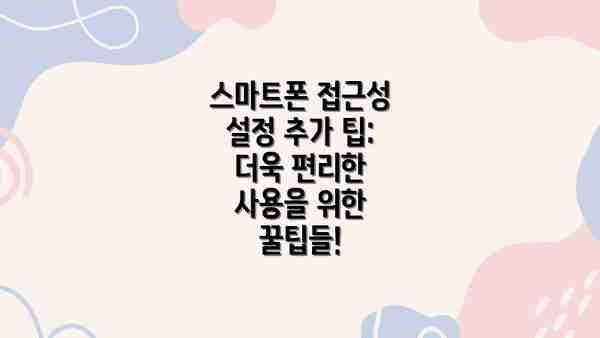
스마트폰 접근성 설정 추가 팁: 더욱 편리한 사용을 위한 꿀팁들!
이제까지 안드로이드와 iOS의 기본적인 접근성 설정을 살펴보았어요. 하지만 더욱 편리하고 효율적인 스마트폰 사용을 위해 몇 가지 추가적인 팁들을 알려드릴게요! 이 팁들을 활용하면 기존 설정에서 한 단계 더 나아가, 여러분의 스마트폰을 몸에 꼭 맞는 옷처럼 편안하게 사용하실 수 있답니다.
1. 나만의 맞춤 설정 프로필 만들기
여러분의 상황에 따라 접근성 설정을 바꿔야 할 때가 있죠? 예를 들어, 낮에는 시력 보정 기능을 강하게 사용하고, 밤에는 글씨 크기를 줄이고 어두운 모드를 사용하는 것이 편할 수 있어요. 이럴 때 여러 개의 접근성 설정 프로필을 만들어 상황에 맞게 즉시 변경하는 것이 효율적이에요. 안드로이드와 iOS 모두 설정 내에서 프로필 생성 기능을 지원하거나, 접근성 관련 앱을 통해 더욱 다양한 프로필을 만들 수 있답니다. 자신에게 맞는 프로필을 만들어 사용해보세요!
2. 손쉬운 앱 사용을 위한 제스처 활용하기
스마트폰 조작이 어려운 분들을 위해 다양한 제스처 기능이 제공돼요. 예를 들어, 화면 확대/축소, 화면 캡처, 이전 화면으로 돌아가기 등의 기능을 간편한 제스처로 설정할 수 있답니다. 각 스마트폰 제조사별로 설정 방법이 조금씩 다르니, 사용 설명서나 설정 메뉴를 꼼꼼히 확인해보시는 것을 추천드려요.
3. 보조기기와의 연동
스마트폰을 더욱 편리하게 사용할 수 있도록 블루투스 키보드, 마우스, 음성인식 프로그램 등 다양한 보조기기와 연동해 사용하는 것을 고려해보세요. 안드로이드와 iOS 모두 블루투스 연결을 지원하며, 특정 보조기기와의 호환성은 제조사 웹사이트를 참고하는 것이 좋아요. 새로운 가능성을 열어줄 보조기기들을 활용해보시는 건 어떨까요?
4. 정기적인 접근성 설정 점검
접근성 설정은 단 한 번만 설정하는 것이 아니에요. 시간이 지나면서 여러분의 필요가 바뀔 수 있으니, 정기적으로 접근성 설정을 점검하고 필요에 따라 조정하는 것이 좋답니다. 매달 또는 분기별로 설정을 확인하고 필요한 부분을 수정하시면 더욱 만족스러운 스마트폰 사용 경험을 얻으실 수 있을 거예요.
5. 숨겨진 접근성 기능 찾기
스마트폰 제조사 마다 그리고 운영체제 버전마다 제공하는 기능들이 조금씩 달라요. 설정 메뉴를 꼼꼼하게 살펴보면 생각보다 많은 기능들을 발견할 수 있답니다. 설정 메뉴에서 “접근성” 항목을 자세히 살펴보고, 숨겨진 기능들을 찾아 활용해 보시면 더욱 편리한 스마트폰 라이프를 누릴 수 있어요.
#
결론: 스마트폰 접근성 설정으로 더 편리하고 풍요로운 디지털 라이프를 누리세요!
지금까지 안드로이드와 iOS 스마트폰의 접근성 설정 방법을 자세히 알아보았어요. 눈이 불편하신 분, 손가락이 불편하신 분, 혹은 나이가 드셔서 스마트폰 조작이 어려우신 분들 모두에게 스마트폰 접근성 설정은 매우 중요하다는 것을 다시 한번 강조하고 싶어요. 단순히 설정 몇 개 바꾸는 것만으로도 스마트폰 사용의 편리성이 획기적으로 높아질 수 있답니다.
예를 들어, 시각 장애가 있으신 분들은 화면 낭독 기능을 통해 문자 메시지나 웹사이트 내용을 듣고 이해할 수 있어요. 또한, 색 대비를 조절하여 화면을 더욱 선명하게 볼 수도 있고요. 손가락 움직임이 불편하신 분들은 음성 입력 기능이나 크기 조절, 단축키 기능 등을 통해 더욱 쉽게 스마트폰을 사용할 수 있답니다. 고령의 사용자분들께는 글자 크기 확대 기능이나 큰 버튼 사용으로 스마트폰 조작의 어려움을 덜어드릴 수 있지요.
이처럼 접근성 설정은 단순히 기능만 추가하는 것이 아니에요. *스마트폰을 더욱 똑똑하고 편리하게 사용하는 방법, 그리고 누구나 디지털 세상을 편안하게 누릴 수 있도록 돕는 중요한 열쇠*이랍니다. 오늘 배운 내용을 바탕으로 자신에게 맞는 설정을 찾아보고, 스마트폰을 더욱 효율적으로 활용해 보세요.
더 나아가, 가족이나 친구 중에 스마트폰 사용에 어려움을 겪는 분이 있다면, 이 가이드를 통해 그들에게 도움을 줄 수도 있답니다. 함께 설정을 변경하고, 더욱 쉽고 편리하게 스마트폰을 사용하도록 돕는다면 더욱 풍요로운 디지털 경험을 나눌 수 있을 거예요.
다시 한번 정리해 드릴게요. 스마트폰 접근성 설정은 다음과 같은 이점을 제공해요:
- 더욱 편리한 스마트폰 사용 경험: 개인의 상황에 맞춰 설정을 변경하여 불편함을 최소화할 수 있어요.
- 정보 접근의 확대: 시각, 청각, 운동 능력의 제한에도 불구하고 스마트폰 정보에 쉽게 접근할 수 있도록 도와준답니다.
- 디지털 격차 해소: 누구나 스마트폰을 자유롭게 사용할 수 있도록 돕고, 디지털 사회 참여를 확대해요.
- 삶의 질 향상: 일상 생활에서 스마트폰 사용의 어려움을 감소시켜, 더욱 즐겁고 편안한 삶을 만들어갈 수 있도록 지원해요.
이 가이드가 여러분의 스마트폰 사용을 더욱 풍요롭게 만들어 주길 바라며, 앞으로도 끊임없이 발전하는 스마트폰 기술과 함께 더욱 편리한 디지털 라이프를 누리시길 바랍니다.
결론: 스마트폰 접근성 설정으로 더 편리하고 풍요로운 디지털 라이프를 누리세요!
지금까지 안드로이드와 iOS 스마트폰의 접근성 설정 방법을 자세히 알아보았어요. 눈이 불편하신 분, 손가락이 불편하신 분, 혹은 나이가 드셔서 스마트폰 조작이 어려우신 분들 모두에게 스마트폰 접근성 설정은 매우 중요하다는 것을 다시 한번 강조하고 싶어요. 단순히 설정 몇 개 바꾸는 것만으로도 스마트폰 사용의 편리성이 획기적으로 높아질 수 있답니다.


예를 들어, 시각 장애가 있으신 분들은 화면 낭독 기능을 통해 문자 메시지나 웹사이트 내용을 듣고 이해할 수 있어요. 또한, 색 대비를 조절하여 화면을 더욱 선명하게 볼 수도 있고요. 손가락 움직임이 불편하신 분들은 음성 입력 기능이나 크기 조절, 단축키 기능 등을 통해 더욱 쉽게 스마트폰을 사용할 수 있답니다. 고령의 사용자분들께는 글자 크기 확대 기능이나 큰 버튼 사용으로 스마트폰 조작의 어려움을 덜어드릴 수 있지요.
이처럼 접근성 설정은 단순히 기능만 추가하는 것이 아니에요. *스마트폰을 더욱 똑똑하고 편리하게 사용하는 방법, 그리고 누구나 디지털 세상을 편안하게 누릴 수 있도록 돕는 중요한 열쇠*이랍니다. 오늘 배운 내용을 바탕으로 자신에게 맞는 설정을 찾아보고, 스마트폰을 더욱 효율적으로 활용해 보세요.
더 나아가, 가족이나 친구 중에 스마트폰 사용에 어려움을 겪는 분이 있다면, 이 가이드를 통해 그들에게 도움을 줄 수도 있답니다. 함께 설정을 변경하고, 더욱 쉽고 편리하게 스마트폰을 사용하도록 돕는다면 더욱 풍요로운 디지털 경험을 나눌 수 있을 거예요.
다시 한번 정리해 드릴게요. 스마트폰 접근성 설정은 다음과 같은 이점을 제공해요:
- 더욱 편리한 스마트폰 사용 경험: 개인의 상황에 맞춰 설정을 변경하여 불편함을 최소화할 수 있어요.
- 정보 접근의 확대: 시각, 청각, 운동 능력의 제한에도 불구하고 스마트폰 정보에 쉽게 접근할 수 있도록 도와준답니다.
- 디지털 격차 해소: 누구나 스마트폰을 자유롭게 사용할 수 있도록 돕고, 디지털 사회 참여를 확대해요.
- 삶의 질 향상: 일상 생활에서 스마트폰 사용의 어려움을 감소시켜, 더욱 즐겁고 편안한 삶을 만들어갈 수 있도록 지원해요.
이 가이드가 여러분의 스마트폰 사용을 더욱 풍요롭게 만들어 주길 바라며, 앞으로도 끊임없이 발전하는 스마트폰 기술과 함께 더욱 편리한 디지털 라이프를 누리시길 바랍니다.
자주 묻는 질문 Q&A
Q1: 스마트폰 접근성 설정을 하는 이유는 무엇인가요?
A1: 시각, 청각, 운동 기능에 제약이 있는 사용자도 스마트폰을 편리하게 사용할 수 있도록 돕고, 사용자 맞춤 설정을 통해 편의성과 효율성을 높이기 위해서입니다.
Q2: 어떤 종류의 접근성 기능이 있나요?
A2: 화면 낭독, 화면 확대, 색상 반전, 텍스트 크기 조절, 음성 입력, 단축키 기능 등 다양한 기능이 있습니다.
Q3: 접근성 설정 메뉴는 어디에서 찾을 수 있나요?
A3: 안드로이드는 설정 > 접근성 (또는 유사 메뉴), iOS는 설정 > 접근성 메뉴에서 찾을 수 있습니다. 메뉴 이름은 기기 모델에 따라 다를 수 있습니다.
이 콘텐츠의 무단 사용은 저작권법에 위배되며, 이를 위반할 경우 민사 및 형사상의 법적 처벌을 받을 수 있습니다. 무단 복제, 배포를 금지합니다.
※ 면책사항: 위 본문 내용은 온라인 자료를 토대로 작성되었으며 발행일 기준 내용이므로 필요 시, 최신 정보 및 사실 확인은 반드시 체크해보시길 권장드립니다.

